9 postavki privatnosti na iPhoneu koje biste trebali odmah uključiti

Apple radi bolji posao od većine tvrtki kada je u pitanju privatnost. Ali nisu sve zadane postavke na iPhoneu u najboljem interesu korisnika.
Stage Manager na iPadu podiže multitasking na višu razinu. Poslove možete obavljati brže, lakše i bolje pomoću Stage Managera i dobiti osjećaj da radite na Mac ili Windows PC-u. Želite naučiti tajne iPad Stage Managera? Nastavi čitati!
Apple iPad oduvijek je bio pouzdano tablet računalo za profesionalce u raznim područjima poput pisanja, crtanja, stvaranja sadržaja, razvoja mobilnih aplikacija, web dizajna i više.
Apple već dugo radi na značajci produktivnosti iPada. Rezultati su prikaz Split Screen, Slide Over, App Switcher i više.
Međutim, s lansiranjem iPad OS 16.0, predstavio je revolucionarnu multitasking značajku za svoju ponudu tablet računala, iPad Stage Manager.
Nastavite čitati kako biste saznali sve što trebate znati za jednostavno obavljanje više zadataka na iPadu pomoću iPadOS 16 Stage Managera.
Što je Stage Manager na iPadu?
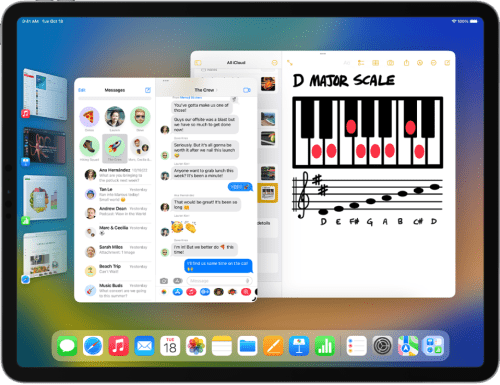
Pogled Stage Manager na iPadu (Fotografija: ljubaznošću Applea)
Stage Manager na iPadu glavna je značajka najnovijeg Appleovog operativnog sustava iPadOS 16.0.
Korištenje ovog multitasking alata na iPadu daje vam osjećaj organiziranja prozora aplikacija na Mac ili Windows PC računalu.
Možete povući bilo koju otvorenu aplikaciju na iPadu, promijeniti joj veličinu, postaviti je na drugu otvorenu aplikaciju, usidriti je na bočnu ploču, dobiti do četiri prozora aplikacije na zaslonu i još mnogo toga.
Alat Stage Manager na iPadu također vam omogućuje promjenu veličine aplikacija bez napora. Nema potrebe shvaćati složene iPad geste kao što su Split Screen, Slide Over, App Switcher, itd.
Ako još uvijek čekate da nadogradite svoj iPad i pitate se: “ Trebam li svoj iPad ažurirati na iOS 16? ” to morate učiniti ako ga koristite u profesionalne, poslovne ili poslovne svrhe. Budući da starije verzije iPadOS-a neće dobiti alat Stage Manager.
Kompatibilnost s iPadOS 16 Stage Manager
Apple je odlučio dati pristup ovom iPad multitasking alatu samo nekolicini sretnih vlasnika iPada koji imaju sljedeće iPad uređaje:
Koji su uređaji kompatibilni sa Stage Managerom?
Zašto ne vidim Stage Manager na svom iPadu?
Ispod gore navedenih modela iPada, nažalost, alat iPad Stage Manager neće biti dostupan. Za to postoji čvrst razlog.
Svi iPadi ispod gornjeg popisa nemaju dovoljno hardverskih resursa poput procesorske snage, memorije i složenih algoritama koji olakšavaju besprijekoran rad ovog alata.
Na svim gore navedenim uređajima morate pokrenuti iPadOS 16.0 ili noviju verziju da biste uživali u multitaskingu na Stage Manageru.
Stoga, ako volite multitasking na svom iPadu ili je to poslovni zahtjev, to je znak da morate nadograditi svoj iPad.
Značajne značajke Stage Managera na iPadu
Morate naučiti trenutne značajke iPadOS 16 Stage Managera kako biste koristili ovaj multitasking alat sljedeće generacije na kompatibilnom iPadu. Iako se čini da bi Apple mogao ponuditi nove funkcije za Stage Manager s budućim nadogradnjama, ovo su sve dosadašnje funkcije:
Kako aktivirati Stage Manager na iPadu
Značajka iPad Stage Manager prema zadanim postavkama ostaje neaktivna kada ažurirate na iPadOS 16 . Evo kako možete pokrenuti ovaj multitasking alat:
Kako mogu omogućiti Stage Manager na iPadu?
Iz kontrolnog centra
iPadOS 16 Stage Manager najbolje radi u pejzažnom načinu rada. Stoga morate prebaciti uređaj u pejzažni način rada. Evo kako:
Nakon što uđete u pejzažni način rada, slijedite ove korake:
To je to! Nakon što aktivirate ovu značajku, nećete odmah vidjeti promjene na početnom zaslonu. Otvorite bilo koju aplikaciju i početni zaslon prikazat će sljedeće elemente:
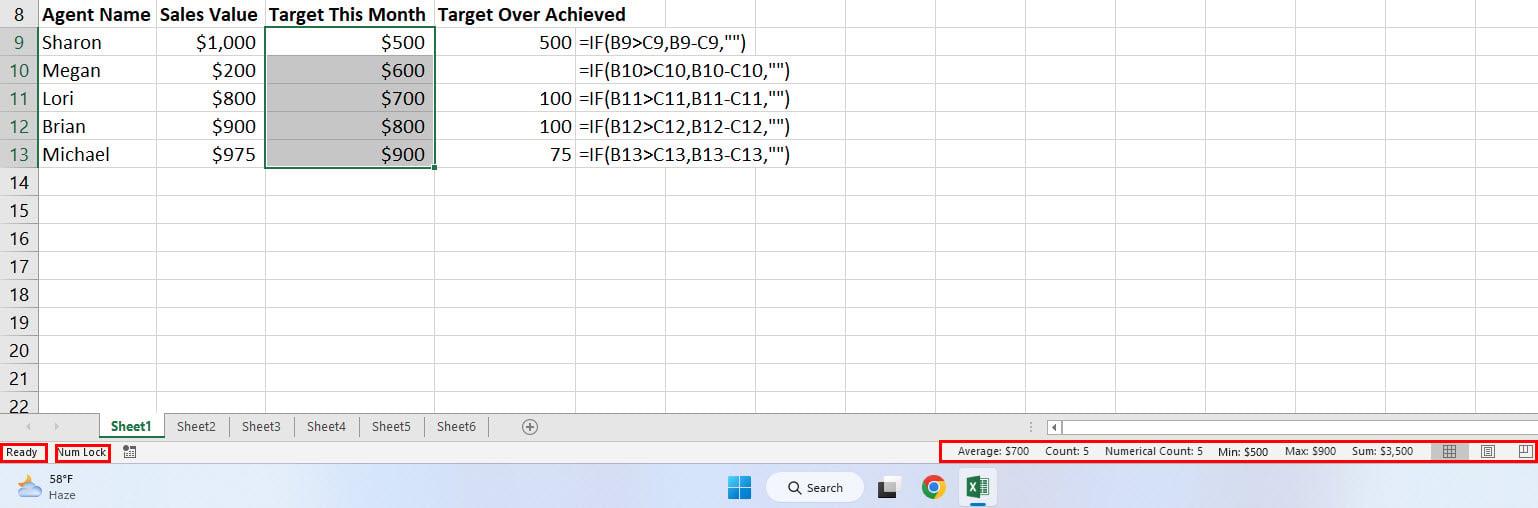
Korisničko sučelje za Stage Manager iPad (Fotografija: ljubaznošću Applea)
Možete sakriti Nedavne aplikacije i App Dock ako trebate više prostora na zaslonu. Evo kako možete isključiti ove elemente:
Iz aplikacije Postavke
Gumb iPadOS 16 Stage Manager obično se prema zadanim postavkama prikazuje u Kontrolnom centru. Ali ako ga ne vidite dok koristite kompatibilni iPad, nemojte još paničariti. Pokušajte umjesto toga ove korake:
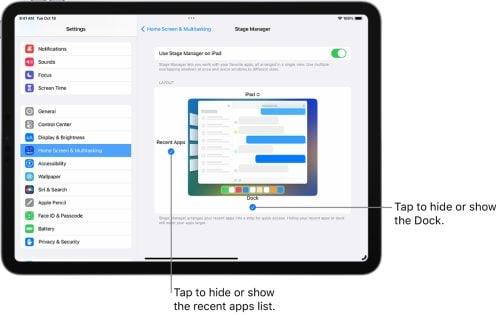
Stage Manager iPad onemogući omogući dock i nedavne aplikacije (Fotografija: ljubaznošću Applea)
Kako deaktivirati Stage Manager na iPadu
Ovu značajku možete deaktivirati iz Kontrolnog centra ili aplikacije Postavke. Samo slijedite gore navedene korake.
Na primjer, pokušajte ovo:
Kako premjestiti aplikacije na vanjski zaslon na Stage Manageru
Morate nadograditi svoj iPad na iPadOS 16.2 i koristiti bilo koji od dolje navedenih modela iPada za slanje prozora aplikacije na vanjski zaslon:
Da premjestite aplikaciju ili prozor aplikacije na dodatni zaslon, pokušajte nešto od sljedećeg:
Uz dodatni zaslon, možete otvoriti do osam prozora aplikacija koristeći Stage Manager na iPadu.
Stage Manager na iPadu: Ograničenja
Ovo je izvrstan dodatak nadogradnji softvera za iPadOS 16. Međutim, postoje neka ograničenja, kao što je navedeno u nastavku:
Proširene mogućnosti Stage Managera na iPadu

Sveobuhvatne mogućnosti Stage Managera na iPadu (Fotografija: ljubaznošću Applea)
Najbolja prednost iPadOS 16 Stage Managera je što možete iskusiti više pogodnosti kada koristite iPad kao računalo. Do sada možete spojiti Magic Keyboard i vanjski zaslon na iPad.
Sada, na iPadima kompatibilnim sa Stage Managerom, možete premjestiti prozore aplikacija na dodatni zaslon pomoću trackpada Magic Keyboarda ili bežičnog miša.
Također, možete povući i ispustiti prozore aplikacija kao što su Mac ili Windows PC. Nadalje, možete upotrijebiti klik miša za promjenu veličine prozora iPad aplikacije kada radite u načinu rada Stage Manager.
Budući da najnoviji iPadi dolaze sa solidnom hardverskom konfiguracijom, nećete osjetiti nikakvo kašnjenje kada istovremeno radite na četiri otvorene aplikacije.
Zaključak
Do sada ste otkrili tajne jedne od glavnih značajki nadogradnje za iPadOS 16, iPad Stage Managera.
Saznali ste njegove funkcije, značajke i elemente korisničkog sučelja (UI) za navigaciju ovim izvrsnim alatom za višezadaćnost iz Applea.
Morate isprobati Stage Manager na svom iPadu ako trebate raditi na više iPad aplikacija da biste dovršili svoje zadatke kod kuće, u školi, uredu ili na poslovnim stranicama.
Ne zaboravite u nastavku ostaviti komentar o svom iskustvu korištenja ovog multitasking alata. Također, spomenite savjete i trikove koje ste otkrili koristeći iPad Stage Manager.
Sljedeće, naučite postaviti Split Screen na iPadu i povezati iPad Trackpad tipkovnice kako biste poboljšali višezadaćnost na iPadu.
Apple radi bolji posao od većine tvrtki kada je u pitanju privatnost. Ali nisu sve zadane postavke na iPhoneu u najboljem interesu korisnika.
Pomoću ovog akcijskog gumba možete pozvati ChatGPT kad god želite na svom telefonu. Evo vodiča za otvaranje ChatGPT-a pomoću akcijskog gumba na iPhoneu.
Kako napraviti dugu snimku zaslona na iPhoneu pomaže vam da lako snimite cijelu web stranicu. Funkcija pomicanja zaslona na iPhoneu dostupna je na iOS-u 13, iOS-u 14, a evo detaljnog vodiča o tome kako napraviti dugu snimku zaslona na iPhoneu.
Promjenu lozinke za iCloud možete učiniti na mnogo različitih načina. Lozinku za iCloud možete promijeniti na računalu ili na telefonu putem aplikacije za podršku.
Kada nekome drugome pošaljete zajednički album na iPhoneu, ta osoba morat će pristati na pridruživanje. Postoji nekoliko načina za prihvaćanje pozivnica za dijeljenje albuma na iPhoneu, kao što je prikazano u nastavku.
Budući da su AirPods male i lagane, ponekad ih je lako izgubiti. Dobra je vijest da prije nego što počnete uništavati kuću tražeći nestale slušalice, možete ih pronaći pomoću svog iPhonea.
Jeste li znali da ovisno o regiji u kojoj se proizvodi vaš iPhone, on može imati razlike u usporedbi s iPhoneima koji se prodaju u drugim zemljama?
Obrnuto pretraživanje slika na iPhoneu je vrlo jednostavno kada možete koristiti preglednik na uređaju ili neke aplikacije trećih strana za više mogućnosti pretraživanja.
Ako često trebate nekoga kontaktirati, možete postaviti brzo pozivanje na svom iPhoneu u nekoliko jednostavnih koraka.
Horizontalno okretanje zaslona na iPhoneu pomaže vam da gledate filmove ili Netflix, pregledavate PDF-ove, igrate igre... praktičnije i imate bolje iskustvo.








